讲到响应式布局,相信大家都有一定的了解,响应式布局是今年很流行的一个设计理念,随着移动互联网的盛行,为解决如今各式各样的浏览器分辨率以及不同移动设备的显示效果,设计师提出了响应式布局的设计方案。今天就和大家来讲讲响应式布局这件小事,包含什么是响应式布局、响应式布局的优点和缺点以及响应式布局该怎么设计(通过CSS3 Media Query实现响应布局)。
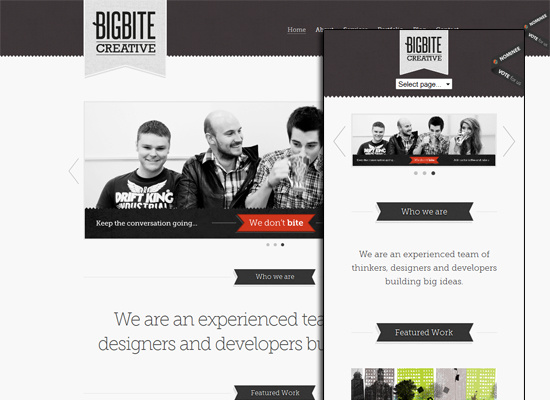
一、什么是响应式布局?
响应式布局是Ethan Marcotte在2010年5月份提出的一个概念,简而言之,就是一个网站能够兼容多个终端——而不是为每个终端做一个特定的版本。这个概念是为解决移动互联网浏览而诞生的。
响应式布局可以为不同终端的用户提供更加舒适的界面和更好的用户体验,而且随着目前大屏幕移动设备的普及,用大势所趋来形容也不为过。随着越来越多的设计师采用这个技术,我们不仅看到很多的创新,还看到了一些成形的模式。
二、响应式布局有哪些优点和缺点?
优点:
- 面对不同分辨率设备灵活性强
- 能够快捷解决多设备显示适应问题
缺点:
- 兼容各种设备工作量大,效率低下
- 代码累赘,会出现隐藏无用的元素,加载时间加长
- 其实这是一种折衷性质的设计解决方案,多方面因素影响而达不到最佳效果
- 一定程度上改变了网站原有的布局结构,会出现用户混淆的情况
三、响应式布局该怎么设计?
我们在上面了解了什么是响应式布局,那在我们的实际项目中应该怎么去设计呢?在以往我们设计网站的时候都会受到不同浏览器的兼容性的困扰,现在还要来个不同尺寸设备,我们该怎么淡定下来呢?有需求就会有解决方案,呵呵,说到响应式布局,就不得不提起CSS3中的Media Query(媒介查询),这可是个好东西,易用、强大、快捷……Media Query是制作响应式布局的一个利器,使用这个工具,我们可以非常方便快捷的制造出各种丰富的实用性强的界面。接下来就一起来深入的了解Media Query。
1、CSS中的Media Query(媒介查询)是什么?
通过不同的媒体类型和条件定义样式表规则。媒体查询让CSS可以更精确作用于不同的媒体类型和同一媒体的不同条件。媒体查询的大部分媒体特性都接受min和max用于表达”大于或等于”和”小与或等于”。如:width会有min-width和max-width媒体查询可以被用在CSS中的@media和@import规则上,也可以被用在HTML和XML中。通过这个标签属性,我们可以很方便的在不同的设备下实现丰富的界面,特别是移动设备,将会运用更加的广泛。
2、media query能够获取哪些值?
- 设备的宽和高device-width,device-heigth显示屏幕/触觉设备。
- 渲染窗口的宽和高width,heigth显示屏幕/触觉设备。
- 设备的手持方向,横向还是竖向orientation(portrait|lanscape)和打印机等。
- 画面比例aspect-ratio点阵打印机等。
- 设备比例device-aspect-ratio-点阵打印机等。
- 对象颜色或颜色列表color,color-index显示屏幕。
- 设备的分辨率resolution。
3、语法结构及用法
@media 设备名 only (选取条件) not (选取条件) and(设备选取条件),设备二{sRules}
示例一:在link中使用@media:
<link rel="stylesheet" type="text/css" media="only screen and (max-width: 480px),only screen and (max-device-width: 480px)" href="link.css" rel="external nofollow" rel="external nofollow" />
上面使用中only可省略,限定于计算机显示器,第一个条件max-width是指渲染界面最大宽度,第二个条件max-device-width是指设备最大宽度。
示例二:在样式表中内嵌@media:
@media (min-device-width:1024px) and (max-width:989px),screen and (max-device-width:480px),(max-device-width:480px) and (orientation:landscape),(min-device-width:480px) and (max-device-width:1024px) and (orientation:portrait) {srules}
在示例二中,设置了电脑显示器分辨率(宽度)大于或等于1024px(并且最大可见宽度为989px);屏宽在480px及其以下手持设备;屏宽在480px以及横向(即480尺寸平行于地面)放置的手持设备;屏宽大于或等于480px小于1024px以及垂直放置设备的css样式。
从上面的例子可以看出,字符间以空格相连,选取条件包含在小括号内,srules为兼容设置的样式表,包含在中括号里面。only(限定某种设备,可省略),and(逻辑与),not(排除某种设备)为逻辑关键字,多种设备用逗号分隔,这一点继承了css基本语法。
4、可用设备名参数:
| 类型 | 解释 |
|---|---|
| all | 所有设备 |
| braille | 盲文 |
| embossed | 盲文打印 |
| handheld | 手持设备 |
| 文档打印或打印预览模式 | |
| projection | 项目演示,比如幻灯 |
| screen | 彩色电脑屏幕 |
| speech | 演讲 |
| tty | 固定字母间距的网格的媒体,比如电传打字机 |
| tv | 电视 |
5、逻辑关键字:
| 关键字 | 说明 |
|---|---|
| only | 限定某种设备类型 |
| and | 逻辑与,连接设备名与选择条件、选择条件1与选择条件2 |
| not | 排除某种设备 |
| , | 设备列表 |
6、可用设备名参数:
| 媒体特性 | 值 | 可用媒体类型 | 接受min/max | 简介 |
|---|---|---|---|---|
| width | <length> | 视觉屏幕/触摸设备 | yes | 定义输出设备中的页面可见区域宽度(单位一般为px) |
| heigth | <length> | 视觉屏幕/触摸设备 | yes | 定义输出设备中的页面可见区域高度(单位一般为px) |
| device-width | <length> | 视觉屏幕/触摸设备 | yes | 定义输出设备的屏幕可见宽度(单位一般为px) |
| device-heigth | <length> | 视觉屏幕/触摸设备 | yes | 定义输出设备的屏幕可见高度(单位一般为px) |
| orientation | portrait | landscape | 位图介质类型 | no | 定义’height’是否大于或等于’width’。值portrait代表是,landscape代表否;即设备手持方向:portait为竖屏,landscape为横屏。 |
| aspect-ratio | <ratio> | 位图介质类型 | yes | 定义’width’与’height’的比率,即浏览器的长宽比 |
| device-aspect-ratio | <ratio> | 位图介质类型 | yes | 定义’device-width’与’device-height’的比率,即设备屏幕长宽比。如常见的显示器比率:4/3, 16/9,16/10 |
| color | <integer> | 视觉媒体 | yes | 定义每一组输出设备的彩色原件个数。如果不是彩色设备,则值等于0 |
| color-index | <integer> | 视觉媒体 | yes | 定义在输出设备的彩色查询表中的条目数。如果没有使用彩色查询表,则值等于0 |
| monochrome | <integer> | 视觉媒体 | yes | 定义在一个单色框架缓冲区中每像素包含的单色原件个数。如果不是单色设备,则值等于0 |
| resolution | <resolution> | 位图介质类型 | yes | 定义设备的分辨率。如:96dpi,300dpi,118dpcm |
| scan | progressive | interlace | 电视类 | no | 定义电视类设备的扫描工序, progressive逐行扫描,interlace隔行扫描 |
| grid | <integer> | 栅格设备 | no | 用来查询输出设备是否使用栅格或点阵。只有1和0才是有效值,1代表是,0代表否 |
7、测试Media Queries
最后,我们需要对我们刚刚设计的Media Queries进行测试,想要在不同设备上测试Media Queries的效果,可以使用一个浏览工具来检验不同尺寸屏幕下的显示效果,在这里为大家介绍一个不错的在线工具 – Responsivator,它可以模拟iPhone等各种不同设备,并且还可以自定义不同尺寸屏幕的显示效果,只需要输入一个url甚至是本地的一个url(如:http://127.0.0.1/),就可以看到网站在不同尺寸屏幕下的显示效果.
8、通过Media Queries实现响应式布局设计
好了,我们明白了什么是Media Query,那我们一起来运用到响应式布局的设计项目中去。设计思路很简单,首先先定义在标准浏览器下的固定宽度(假如标准浏览器的分辨率为1024px,那么我们设置宽为980px),然后用Media Query来监测浏览器的尺寸变化,当浏览器的分辨率小于1024px的时候,则通过Media Query预设的样式表来将页面的宽度设置为百分比显示,这样子页面的结构元素就会根据浏览器的的尺寸来进行相对应的调整。同理,当浏览器的可视区域改变到某个值(假如为650px)的时候,页面的结构元素根据Media Query预设的层叠样式表来进行相对应的调整。看看我们的例子:
/* 当浏览器的可视区域小于980px */
@media screen and (max-width: 980px) {
#wrap {width: 90%; margin:0 auto;}
#content {width: 60%;padding: 5%;}
#sidebar {width: 30%;}
#footer {padding: 8% 5%;margin-bottom: 10px;}
}
/* 当浏览器的可视区域小于650px */
@media screen and (max-width: 650px) {
#header {height: auto;}
#searchform {position: absolute;top: 5px;right: 0;}
#content {width: auto; float: none; margin: 20px 0;}
#sidebar {width: 100%; float: none; margin: 0;}
}
通过上面我们就可以监测浏览器的可视区域变化的是时候我们的页面结构元素也会相对应的变化,当然你可以再多设置几个尺寸的监测层叠样式表,这样子就可以根据不同尺寸设备来进行响应式的布局。为了更好的显示效果,我们往往还要格式化一些CSS属性的初始值:
/* 禁用iPhone中Safari的字号自动调整 */
html {
-webkit-text-size-adjust: none;
}
/* 设置HTML5元素为块 */
article, aside, details, figcaption, figure, footer, header, hgroup, menu, nav, section {
display: block;
}
/* 设置图片视频等自适应调整 */
img {
max-width: 100%;
height: auto;
width: auto\9; /* ie8 */
}
.video embed, .video object, .video iframe {
width: 100%;
height: auto;
}
最后要注意的是在页面的头部<head></head>之间加上下面这句∶
<meta name="viewport" content="width=device-width; initial-scale=1.0">
meta viewport这个属性是在移动设备上设置原始大小显示和是否缩放的声明。
参数设置∶
- width – viewport的宽度
- height – viewport的高度
- initial-scale – 初始的缩放比例
- minimum-scale – 允许用户缩放到的最小比例
- maximum-scale – 允许用户缩放到的最大比例
- user-scalable – 用户是否可以手动缩放
最后对于在IE浏览器中不支持media query的情况,我们可以使用Media Query JavaScript来解决,只需要在页面头部引用css3-mediaqueries.js即可。示例:
<!--[if lt IE 9]>
<script src="http://css3-mediaqueries-js.googlecode.com/svn/trunk/css3-mediaqueries.js">
</script> <![endif]-->
好了,响应式布局的小事就这么多,如你有好的补充意见或不同的见解,可以联系我,我们一起探讨这件小事……
响应式布局的相关案例:《响应式多级菜单》
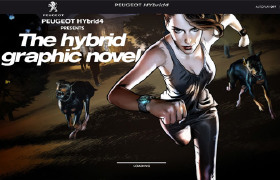
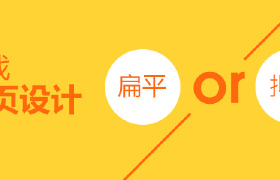
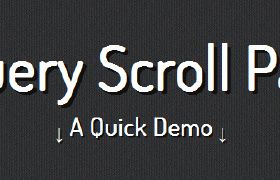
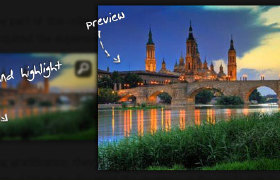
不错,好看。
你的网站做的真漂亮。
想学,谢谢提供资料
PS.博主真热情,每条回复都回了。。。
只要时间允许,我都乐意和大家一起交流。
喜欢这个主题 呵呵
学习了谢谢博主
感觉,这里,好温馨哦~
虽然对代码一窍不通~~哈哈~
请问你这个网站用的什么主机?
用的是万网的m2
求教: 台式机WIN7系统下用PHPNOW搭建的本地网站, 在手机上通过WIFI怎样才能查看本地网站?
这个没弄过,试一下查看电脑ip地址,再用手机访问这个ip看行不行。
百度到了这篇文章,正在学这一块,很详细
很高兴能够帮助到你
看了挺有感触的,原来1年前就有这个概念了,我现在才接触到。不过感觉响应式布局用处不大,手持设备都带有缩放功能,以及浏览器的自动适应,除非低级的手机不支持,那我们完全可以做一个wap版的,比这个要去适应多种分辨率的屏幕要高效的多。——ps,个人看法
嗯,这种设计理念仁者见仁智者见智。根据自己的情况斟酌着使用就行。你的评论被拦截了,现在才看到,不好意思
专心学新技术,不再考虑兼容IE8以下的浏览器。前端响应式布局框架bootstarp挺不错
WP论坛看到的哦,过来支持下,一个月升PR那么牛啊。期待回访
主要还是靠大家的支持,呵呵,已经回访了,以后多走访啊
123123
来此膜拜大神!
不敢当啊,还有很多需要学习的,很感谢支持……
从听说响应式布局开始,打算把现有网站改版成响应式的布局,当改版到50%的时候,不禁想问问自己,自己网站真的需要响应式布局吗,采用响应式布局究竟能给网站带来多少好处等等。。。最终还是打算放弃响应式布局。 看下流量统计,大部分客户是IPHONE过来的,而IPHONE采用视网膜屏,高分辨率的屏幕完全可以在竖屏状态下和台式机无差别显示。 简单的东西往往是客户最想要的,要化繁为简,弄拙成巧。 所以一般中小网站还是放弃响应式吧,把这个繁琐的工作留给手机制造商还有浏览器开发者来完成吧。。。
每个网站都有自己独有的特性和受众,并不是现在流行什么你就盲目性的用什么,至于响应式布局是否为自己的网站所需要,只有自己经过分析统计才最清楚了。我们对网站所做的优化一切都是为了用户,让用户进来我们的网站第一眼(或最简单的方式)就能找到他所想要的,再者能够第一印象打动他的心就行了……
来支持下!
– -你自己的也没搞成响应式的啊
暂时还没打算弄 ,现在这方面需求还不是很大
看上去挺不错的,但是制作起来挺麻烦啊,相当于要准备两套主题…
就是开发成本提高了,这个是弊端,各取所需吧
望洋兴叹啊,我一个月PR到2,你的到4,厉害!!!
这些都不是最重要的,用心的做好网站才是最重要的,看了你的网站,挺不错的,一起加油吧
在相同的1M网速下,你站的访问速度是他的两倍。。。ps__(指慢)。 差异。。。
速度那得必须要保障的……
很深奥,看不懂!
网页设计门外汉,祝贵站越办越好!
感谢支持,有不懂的,大家可以一起交流,一起学习更多,有什么疑问可以联系我
您也可以使用第三方帐号登录
您也可以使用第三方帐号快捷注册